إذا كنت تعمل في مهمة أو تتصفح الويب أو تقوم ببعض المهام المهمة الأخرى.فجأة ، يتم إيقاف تشغيل جهاز Mac الخاص بك بشكل عشوائي وبدون سبب على ما يبدو.عادةً ما يكون هذا مجرد حدث لمرة واحدة ولا يحدث مرة أخرى أبدًا.ولكن إذا كنت تتعامل مع جهاز Mac يتم إيقاف تشغيله بشكل اعتيادي دون سابق إنذار ، فقد تواجه مشكلات أكبر.
فيما يلي بعض النصائح والأدوات المتعلقة باستكشاف الأخطاء وإصلاحها للمساعدة في إصلاح جهاز Mac الخاص بك.
جدول المحتويات
ماذا تفعل عندما يستمر جهاز Mac في الإغلاق
عندما تواجه إيقاف تشغيل Mac عشوائيًا ، فإن الخطوة الأولى والأكثر أهمية هي إكمال إجراء إيقاف التشغيل الصحيح.هل من الضروري؟نعم ، لأن عمليات وبرامج الخلفية لا تغلق دائمًا بشكل صحيح أثناء إيقاف التشغيل العشوائي.لذا قم بتشغيل جهاز Mac الخاص بك ، ثم أعد تشغيله مرة أخرى.
قد يتنوع سبب الإغلاق غير المتوقع لمشاكل في الأجهزة أو البرامج.مهما كان السبب ، يتم تسجيل هذه الأحداث في السجل (Utilities> Console).مع macOS Sierra أو إصدار أحدث ، لا تمنحك وحدة التحكم إمكانية الوصول إلى إدخالات السجل الأقدم ، ونتيجة لذلك ، قد لا تراها في ملف”system.log”.ولكن هناك طريقة للحصول على معلومات من Terminal.
ما عليك سوى تشغيل الأمر التالي: log show –predicate ‘eventMessage يحتوي على”سبب إيقاف التشغيل السابق” – آخر 24 ساعة يستخرج هذا الأمر ببساطة رسالة حدث إيقاف التشغيل التي حدثت خلال الـ 24 ساعة الماضية.إذا تم إيقاف تشغيل Mac بشكل عشوائي ، فسترى تفاصيل الطابع الزمني جنبًا إلى جنب مع”رمز الخطأ”.مناقشة StackExchange هذه حول أسباب إيقاف التشغيل وهذا المستند المؤرشف من AppleCare يسرد بعض رموز الخطأ الشائعة:
- –3: أجهزة استشعار متعددة لدرجة الحرارة مرتفعة جدًا
- –60: كتلة دليل رئيسي سيئة ، خطأ فادح في القرص
- –61 أو –62: تطبيق غير مستجيب مما أدى إلى فرضإيقاف التشغيل
- –64: ذعر النواة ، ربما بسبب مشكلة في البرامج الثابتة
- –74: البطارية ساخنة جدًا
- –86، –95: درجة حرارة القرب مرتفعة جدًا
- –104: خطأ غير معروف في البطارية
- 3: الإغلاق الإجباري
- 5: إيقاف التشغيل النظيف

تشير رموز الخطأ السالبة إلى الأجهزة التي تنشأ بشكل أساسي من وحدة التحكم في إدارة النظام (SMC) ، وتشير الرموز الإيجابية إلى البرامج.إذا رأيت”رمز خطأ” سلبيًا ، ولم تؤد إعادة التشغيل إلى حل المشكلة ، توصي Apple بإعادة تعيين SMC الخاص بـ Mac.
كيفية إعادة تعيين SMC
إن SMC عبارة عن شريحة في أجهزة Mac المستندة إلى Intel.يتحكم في العديد من المكونات المهمة مثل مؤشرات LED وأجهزة الاستشعار ومراوح التبريد وأزرار الطاقة.في الوقت نفسه ، يلعب دورًا في سلوك محرك الأقراص الثابتة ، وكيف يتصرف جهاز Mac في وضع السكون ، ومصدر الطاقة.
قبل أن تبدأ ، توصي Apple باتباع الخطوات التالية:
إذا استمرت المشكلة ، فاتبع الخطوات الواردة في دليلنا لإعادة ضبط SMC.يعتمد الإجراء على ما إذا كنت تمتلك جهاز كمبيوتر سطح المكتب أو جهاز كمبيوتر محمول Mac ، وما إذا كانت البطارية قابلة للإزالة أو غير قابلة للإزالة ، وما إذا كانت تشتمل على شريحة أمان T2 أم لا.
 صورة الائتمان: Apple
صورة الائتمان: Apple
لا تحتوي أجهزة Mac المزودة بشريحة M1 أو M2 على SMC ، لذلك لا فائدة من محاولة إعادة ضبطها.إذا كنت تشك في وجود مشكلة في الميزات المرتبطة بـ SMC ، فاتبع الخطوات التالية:
ارتفاع درجة الحرارة
إذا تراكمت الحرارة داخل جهاز Mac ، فقد يغلق نفسه لمنع تلف مكوناته الداخلية.في معظم الحالات ، قد يؤدي الوضع غير الصحيح للجهاز إلى إيقاف تشغيل عشوائي.نوصيك بإبقاء الكمبيوتر المحمول على سطح مستو للسماح بتدفق الهواء المناسب.
 صورة الائتمان: Apple
صورة الائتمان: Apple
قد ترغب في تنظيف فتحات التهوية بالهواء المضغوط لمنع الانسداد.أيضًا ، كإجراء احترازي ، ننصح بعدم استخدام أجهزة MacBook عند درجة حرارة تزيد عن 95 درجة.فيما يلي بعض النصائح والحيل لتبريد جهاز MacBook المحموم.
الحفاظ على نظام Mac سليم
تدوم أجهزة Mac لفترة طويلة ، ولكن يمكن أن تتسبب في حدوث مشكلات مع تقدم العمر.لحسن الحظ ، يمكنك اتخاذ بعض الخطوات للتأكد من أن جهاز Mac الخاص بك يستمر في العمل بسلاسة على مر السنين.
مراقبة البطارية
البطاريات القابلة لإعادة الشحن لا تدوم إلى الأبد.يتراكم استخدام بطارية MacBook الخاصة بك في شكل دورات شحن.كل بطارية مناسبة فقط لعدد محدود من دورات الشحن.في هذه المرحلة ، يتم استهلاك البطارية ، وستحتاج إلى استبدالها.
يمكنك عرض عدد دورات البطارية الحالية لجهاز Mac من خلال التوجه إلى قائمة Apple وتحديد”حول جهاز Mac هذا”.حدد تقرير النظام ثم انتقل إلى قسم الطاقة الفرعي ضمن الأجهزة.ضمن معلومات البطارية ، سترى عدد الدورات الحالي.
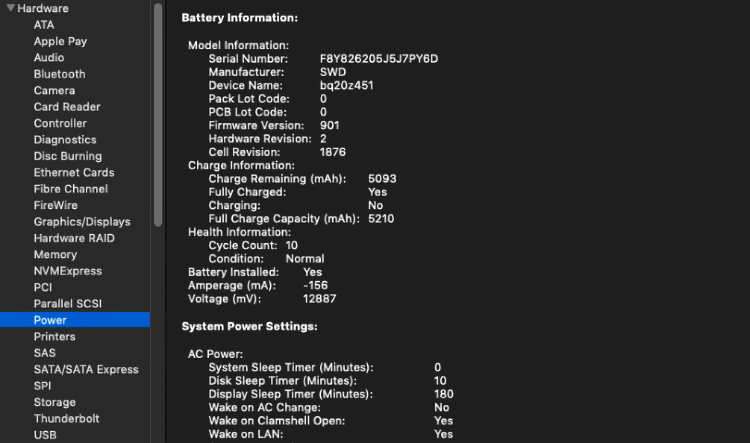
تعني دورة الشحن استخدام طاقة البطارية بالكامل ، وليس بالضرورة شحنة واحدة.على سبيل المثال ، يعتبر تفريغ البطارية بنسبة 100 إلى 50 في المائة ، ثم إعادة الشحن إلى 100 في المائة قبل التفريغ إلى 50 في المائة مرة أخرى ، بمثابة دورة واحدة.يختلف الحد الأقصى لعدد الدورات حسب الموديل.
عرضت بعض أجهزة MacBook القديمة 300 دورة فقط ، في حين أن الموديلات الأحدث عادة ما تدوم حتى 1000 دورة.مع تحديد شحن البطارية المحسّن في تفضيلات النظام> البطارية ، يختار macOS بذكاء وقت الشحن فوق 80 في المائة للمساعدة في الحفاظ على صحة البطارية على المدى الطويل.لمعرفة المزيد ، اقرأ عن الشحن المحسن للبطارية على أجهزة Apple وطريقة عملها.
تقدم أدوات الجهات الخارجية المزيد
يُعد Battery Monitor (4.99 دولارًا) خيارًا رائعًا عندما تبحث عن مزيد من المعلومات حول بطارية جهاز Mac.يتجاوز التطبيق عدد الدورات ويشرح المعلومات بمصطلحات أقل تقنية ، بحيث يمكنك تتبع درجة حرارة البطارية وحالتها وسعة التصميم والمزيد.

من بين التفاصيل الأخرى ، يمكنك حتى عرض العدد الإجمالي لدورات الشحن ، والسعة القصوى لحزمة البطارية كما تم شحنها ، والسعة الحالية.من المهم أيضًا فحص درجة حرارة البطارية.تشير البطارية التي ترتفع درجة حرارتها بشكل متكرر إلى مشاكل أكبر.
قراءة السجلات
كلما احتجت إلى شحن أقل للبطارية ، كلما طال عمر البطارية وصحة جهاز الكمبيوتر لديك.وبالتالي ، يمكن أن تتسبب التطبيقات التي تستهلك طاقة البطارية بشكل متسق في إلحاق ضرر طويل المدى باستثمارك.لمعرفة التطبيقات التي تستهلك البطارية ، انقر فوق رمز البطارية في شريط القائمة وشاهد قائمة التطبيقات ضمن استخدام الطاقة الهامة.
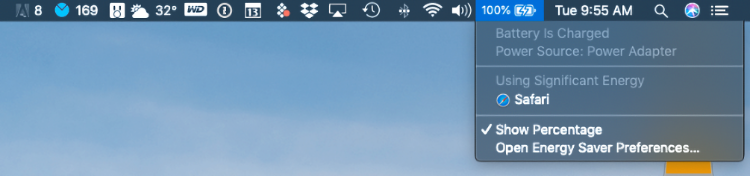
نوصي أيضًا باستخدام مراقب النشاط لتظهر لك التطبيقات والخدمات التي تستخدم وحدة المعالجة المركزية.انتبه جيدًا للعناصر الموجودة أسفل علامتي التبويب CPU و Energy ، حيث قد تكون الأعداد الكبيرة هنا مزعجة.إليك دليلنا حول مراقب النشاط لمعرفة ما يحدث على جهاز Mac الخاص بك.
وفر طاقتك
يجب عليك أيضًا التحقق من إعدادات”توفير الطاقة” بجهاز الكمبيوتر ، والموجودة في”تفضيلات النظام”.بالنسبة لمعظم المستخدمين ، تكون الإعدادات الافتراضية مناسبة.انقر فوق استعادة الإعدادات الافتراضية لهذه الإعدادات.
معايرة بطارية MacBook
ليس من الضروري أن تخضع أجهزة الكمبيوتر المحمولة الجديدة من Apple لعملية المعايرة نفسها بعد الآن.استفادت الطرز القديمة التي لم تكن ذات هيكل أحادي في التصميم ، وبطاريات قابلة للإزالة ، من المعايرة الدورية.
الغرض من المعايرة هو تقدير الوقت المتبقي قبل أن تحتاج البطارية إلى إعادة الشحن.للمساعدة في إطالة عمر الكمبيوتر المحمول ، راجع هذه النصائح لتحسين عمر بطارية MacBook.
ماذا لو استمر جهاز Mac في الإغلاق بشكل عشوائي؟
إذا استمر جهاز Mac في الإغلاق بشكل عشوائي ، حتى بعد استخدام أدوات تحري الخلل وإصلاحه المذكورة أعلاه ، فقد حان الوقت لزيارة متجر Apple أو مقدم خدمة معتمد من Apple.يمكنك أيضًا الاتصال بالشركة من خلال دعم Apple.
بالنسبة إلى أي جهاز Mac ليس خاضعًا للضمان حاليًا ، هناك خيار آخر يجب مراعاته وهو مركز الإصلاح التابع لجهة خارجية.يمكن أن يؤدي ذلك في كثير من الأحيان إلى حل المشكلة بأقل بكثير من الانتقال مباشرة عبر Apple.
